会声会影操作简单,适合家庭日常使用。它是一个完整的视频编辑软件。本文小编为大家带来了win10系统下如何使用会声会影刻录DVD光盘的教程。希望大家都能学会。系统世界网站是一个专业的下载网站,提供Win10系统下载、会声会影以及众多软件下载和学习教程。如需下载会声会影,请单击会声会影获取下载链接。如果您想了解更多软件资讯,请继续关注系统世界网站!
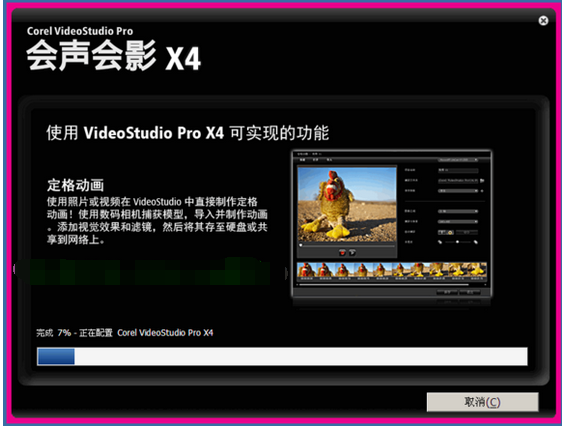
win10系统下如何使用会声会影刻录DVD光盘:
选择“创建光盘DVD”。
进入DVD设置面板,会声会影会自动将你刚刚制作的MV转换成DVD视频文件。默认为第一个文件。如果您需要添加其他视频文件,可以使用左上角的添加按钮。我们不会在这里这样做。添加完毕,直接点击下一步即可。
此时,您进入DVD菜单创建面板。过去,DVD菜单制作一直是专家们吹嘘的资本。现在通过会声会影,我们只需几步就可以得到漂亮的菜单。展开库中的类别选择箭头并选择全部。这时,所有的菜单模板都会出现在左侧。通过拖动右侧的滑块,我们可以轻松浏览库中的预设菜单,找到满意的菜单,然后双击它。它将出现在右侧操作区域面板中。单击预览窗口中的主题区域可移动主题和按钮或调整主题和按钮的大小。如果您觉得这还不够,那么选择编辑选项卡下的自定义选项,就会出现自定义菜单选项面板。
在这里您可以更改DVD菜单的背景,重新选择MV边框的形状和样式,以及设置菜单的进入或退出。可以说没有你想不到的。自由度非常高。设置完成后,点击确定。返回上一界面。
选择DVD菜单标题,双击修改内容,拖动移动并调整其位置,切换到编辑选项卡,单击字体设置可以修改标题的字体、字体、大小和颜色。如果您不想要这个标题,可以直接更改。只需将其移出视线—— 并将其拖出即可。您也可以用同样的方法修改MV名称。
在背景音乐一栏中,您可以为菜单选择音乐,找到提前准备好的音乐并导入,也可以直接删除菜单音乐。
选择MV演示图标,会出现8个控制点。通过这些控制点,我们可以进行移动、放大、旋转等操作。
双击MV,会出现图标起始位置的修改面板。您可以通过拖动时间滑块或直接输入时间值来修改起始位置。选择右下角的预览按钮,可以预览模拟DVD的最终播放效果。
使用左侧遥控器,我们可以检查DVD菜单的跳转功能和播放效果,确认无误后点击下一步。
进入刻录菜单,为您的DVD 命名,设置刻录份数,将DVD 光盘放入刻录机中,然后单击刻录。稍等片刻,DVD 就完成了。至此,你就拥有了一张完全由你自己制作的春节DVD了。你完成了!
以上就是win10系统下如何使用会声会影刻录DVD光盘的方法。很简单!








